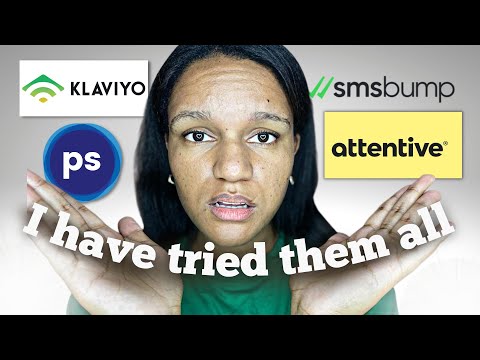Si vous utilisez Microsoft Office Outlook sur un ordinateur Windows et avez rencontré un message d'erreur La connexion à Microsoft Exchange n'est pas disponible, Outlook doit être en ligne ou connecté pour effectuer cette action., voici quelques solutions qui peuvent vous aider à résoudre le problème. Cette erreur se produit principalement lorsque vous avez ajouté un @ votredomaine.com type de compte de messagerie électronique à Microsoft Outlook, mais vous pouvez utiliser ces suggestions même si vous n’avez pas utilisé une telle adresse électronique.

La connexion à Microsoft Exchange est indisponible
1] Recréer le profil Outlook
Chaque fois que vous ajoutez un nouveau compte de messagerie dans Outlook, le compte est enregistré en tant que profil. Parfois, en raison de problèmes internes, votre profil peut être corrompu. Dans ce cas, vous pouvez obtenir le même message d'erreur - et la solution consiste à recréer le profil.
Pour recréer votre profil Outlook, ouvrez le Panneau de configuration et modifiez l'affichage en Grandes icônes ou Petites icônes. Ensuite, cliquez sur le bouton Courrier (Microsoft Outlook). Vous verrez une fenêtre où vous devez cliquer sur Afficher les profils. Ensuite, sélectionnez le profil existant et cliquez sur le bouton Retirer bouton pour l'enlever.

Maintenant, cliquez sur le Ajouter Cliquez sur le bouton et parcourez les options à l’écran pour ajouter votre nouveau compte ou créer un nouveau profil.
Une fois que vous avez supprimé et ajouté le profil Outlook, redémarrez Outlook. Le problème aurait dû disparaître.
2] Restaurer les paramètres du registre
C'est un peu délicat, mais ce serait plus facile si vous suiviez toutes les étapes à la lettre. Pour effectuer cette étape, vous avez besoin de deux ordinateurs exécutant le même système d'exploitation Windows et la même version d'Outlook.
Ouvrez maintenant l’éditeur de registre sur l’autre ordinateur sur lequel Outlook fonctionne correctement. Accédez au chemin suivant:
HKEY_CURRENT_USERSoftwareMicrosoftWindowsCurrentVersionExplorerUser Shell Folders
Faites un clic droit sur le Dossiers Shell et sélectionnez Exportation.

Maintenant, copiez le fichier sur l’ordinateur sur lequel vous rencontrez des problèmes.
Maintenant, appuyez sur Win + R, tapez regedit ouvrir l'éditeur de registre. Ensuite, cliquez sur Fichier> Importer. Sélectionnez le fichier.reg que vous avez récemment copié pour ajouter les informations à votre système.
N'oubliez pas de sauvegarder les fichiers du registre et de créer d'abord un point de restauration du système.
J'espère que cela t'aides!
Articles Similaires:
- Résoudre les problèmes liés à Microsoft Outlook, tels que le gel, la corruption des fichiers PST, les profils, les compléments, etc.
- Histoire et évolution du logiciel Microsoft Office
- Impossible de démarrer Microsoft Outlook, Impossible d'ouvrir la fenêtre Outlook
- Résoudre les problèmes après la reconnexion du client Microsoft Outlook à Outlook.com
- La messagerie dans Outlook ne se synchronise pas dans Windows 10; Réparer le compte Outlook